Metal Hellsinger sigue fallando o congelando en una PC con Windows
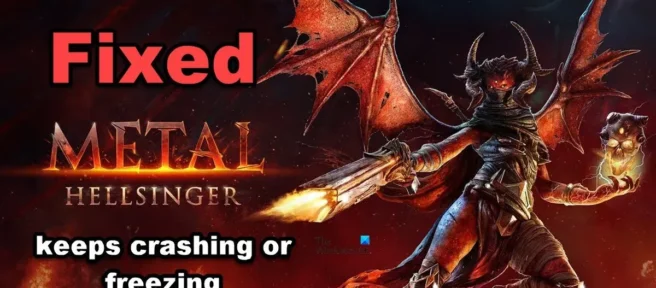
Metal: Hellsinger es uno de los juegos famosos cuando se trata de juegos estéticamente agradables. La combinación de canciones de metal y disparos lo convierte en el más favorito entre los jugadores. Sin embargo, muchos jugadores se quejan de que el juego falla al iniciarse o después de jugar. En este artículo, hemos registrado posibles causas y soluciones si Metal Hellsinger sigue fallando o congelando en una computadora con Windows.
Metal Hellsinger sigue fallando o congelando en una PC con Windows
Si Metal Hellsinger sigue fallando o congelándose en su PC con Windows, siga las soluciones que se detallan a continuación.
- Actualice su controlador de gráficos
- Cambiar la configuración de gráficos
- Ejecuta el juego como administrador
- Asegúrate de que los archivos de tu juego no estén dañados
- Agregar juego a través del firewall
- GPU dedicada optimizada
- Deshabilitar Superposiciones de Steam
Vamos a discutirlos en detalle.
1] Actualice su controlador de gráficos
Se sabe que un controlador de gráficos obsoleto daña tu juego. Si están desactualizados, el juego no será compatible y, por lo tanto, no funcionará. Por lo general, no es necesario actualizar manualmente el controlador de gráficos, ya que se actualizan con Windows. Sin embargo, si por alguna razón esto no sucede, elija uno de los siguientes métodos:
- Utilice el sitio web del fabricante para descargar el controlador.
- Instale el controlador y la actualización opcional desde la configuración de Windows.
- Utilice el Administrador de dispositivos para actualizar el controlador de la GPU.
Espero que esto te ayude.
2] Cambiar la configuración de gráficos
Si ejecuta Metal: Hellsinger en la configuración más alta, existe la posibilidad de que se bloquee en una computadora débil. Podemos jugar el juego en configuraciones bajas y ver si eso ayuda. Siga los pasos prescritos para hacer lo mismo.
- Lanzamiento Metal: Hellsinger.
- Vaya al menú «Configuración».
- Haga clic en la pestaña Calidad y establezca la Calidad de gráficos general en Baja.
Después de seguir los pasos, vea si eso resuelve el problema o no. Si aún tiene problemas de rendimiento en el juego, continúe con la siguiente solución.
3] Ejecuta el juego como administrador.
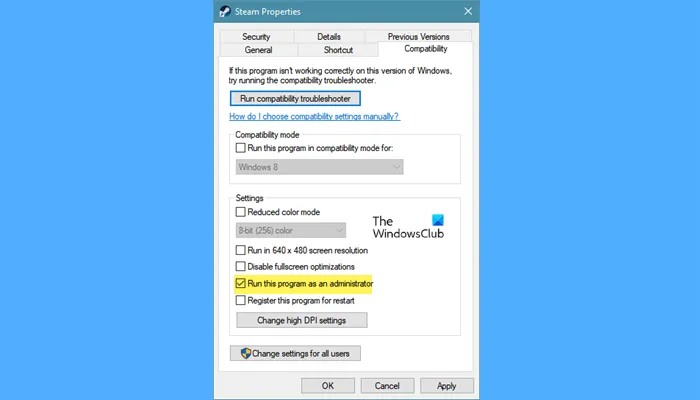
Los juegos a veces fallan debido a la falta de acceso a algunos archivos, y ejecutar el juego como administrador parece resolver el problema. Puede hacer clic derecho en Steam y seleccionar «Ejecutar como administrador», sin embargo, esta es una tarea tediosa ya que tendrá que hacer esto cada vez que quiera jugar. Siga los pasos a continuación para ahorrar tiempo:
- Haz clic derecho en el juego o en Steam.
- Seleccione la opción Propiedades.
- Haga clic en la pestaña Compatibilidad y marque la casilla junto a Ejecutar este programa como administrador.
- Haga clic en el botón «Aplicar» y «Aceptar» para guardar los cambios.
Reinicie el juego y vea si el problema persiste.
4] Asegúrate de que los archivos de tu juego no estén dañados
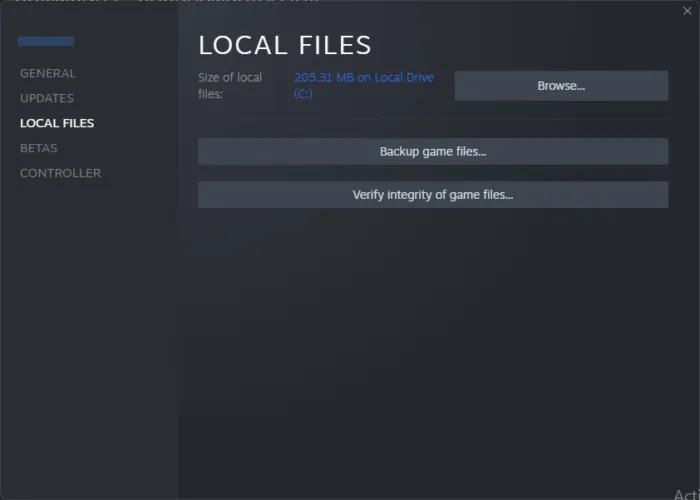
En esta solución, debe verificar si el juego se bloquea debido a que los archivos del juego están dañados o no. Si los archivos de su juego están dañados, el juego se bloqueará ya que no podrá cargar los archivos dañados. Sigue las instrucciones para verificar la integridad de los archivos del juego:
- Inicie Steam y vaya a su biblioteca.
- Haz clic derecho en Metal: Hellsinger y selecciona la opción Propiedades.
- Ve a la pestaña Archivos locales y selecciona Verificar la integridad de los archivos del juego .
Espera un momento y luego reinicia el juego. Si los archivos corruptos del juego fueran la causa, esto solucionaría el problema; sin embargo, si ese no es el caso, continúe con el siguiente paso.
5] Agregar juego a través del firewall
A veces, Microsoft Defender y el software antivirus de terceros consideran que el juego es peligroso para el sistema cuando intentan conectarse a su servidor y lo incluyen en la lista negra. Para evitar esta crisis, debe agregar su juego a través del firewall o deshabilitar su software antivirus. Lo último puede hacer que su sistema sea vulnerable, por lo que haremos lo primero.
Aquí se explica cómo agregar el juego a través del firewall:
- Presione la tecla de Windows y escriba Seguridad de Windows.
- Haga clic en la opción «Cortafuegos y protección de red».
- Seleccione Permitir una aplicación a través del firewall.
- Haga clic en «Cambiar configuración» y
- Agrega el juego o Steam a través de redes públicas y privadas.
- Si no puede encontrar ninguno de ellos en la lista, haga clic en el botón Permitir otra aplicación.
- Busque el archivo ejecutable Metal: Hellsinger o Steam (.exe) y agréguelo.
- Ponga una marca delante del juego y Steam.
- Finalmente, haga clic en Aceptar para agregarlo.
Una vez que haya agregado el juego, reinícielo y verifique si el problema persiste.
6] Ejecuta el juego en la GPU dedicada.
En comparación con la GPU integrada, la GPU dedicada ofrece un mejor rendimiento en los juegos. Por lo general, cuando inicia un juego, Windows configurará automáticamente la GPU dedicada de forma predeterminada, pero a veces necesitamos forzar lo mismo. Puedes ejecutar el juego con una GPU dedicada en la configuración de Windows.
- Presione la tecla de Windows, busque y abra Configuración de gráficos.
- Haga clic en la opción Examinar.
- Encuentre el ejecutable Metal: Hellsinger (.exe) y agréguelo a la lista.
- Ahora haga clic en el archivo del juego de la lista y seleccione el botón «Opciones».
- Haga clic en la opción Alto rendimiento y haga clic en el botón Guardar.
Después de guardar los cambios, inicie el juego y verifique si se resolvió el problema. Espero que esto te ayude.
7] Deshabilitar Superposiciones de Steam
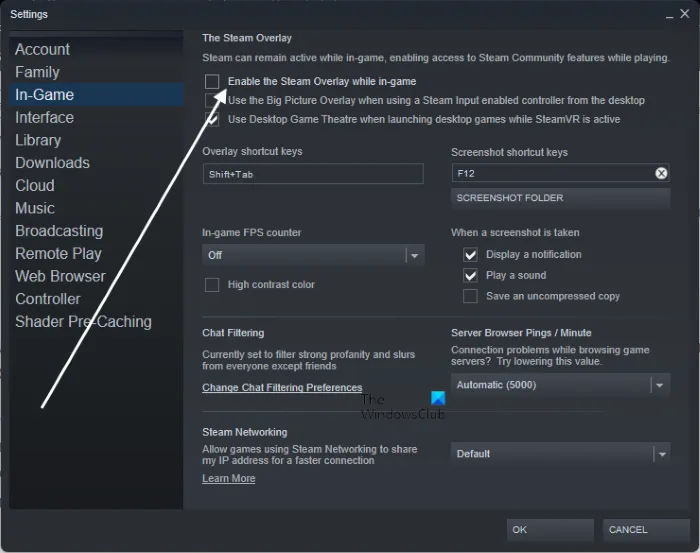
Este error puede estar relacionado con las superposiciones de Steam, ya que se sabe que son incompatibles con algunos juegos. Sí, las superposiciones de Steam son una buena opción para acceder a las funciones de Steam, pero debido a incompatibilidades, no puedes usarlas con todos los juegos. En esta solución, deshabilitaremos las superposiciones de Steam y veremos si el problema persiste. Puede seguir los pasos prescritos para hacer lo mismo:
- Inicie Steam y luego haga clic en la opción Steam en la esquina superior derecha.
- Ve a la pestaña «Configuración» y selecciona «En el juego».
- Desmarque «Habilitar superposición de Steam mientras juega» .
- Ahora haga clic en el botón Aceptar para desactivar las superposiciones de Steam.
Después de deshabilitar las superposiciones de Steam, reinicie su computadora y luego reinicie el juego. Si tiene alguna otra superposición habilitada (por ejemplo, NVIDIA GeForce Overlay), desactívela también. Crucemos los dedos, esto ayudará.
Requisitos del sistema para ejecutar Metal: Hellsinger
Para jugar Metal: Hellsinger, asegúrese de que su PC cumpla con los requisitos del sistema a continuación.
- Procesador : Intel® Core™ i7-6700K / AMD Ryzen™ 5 1500X
- Memoria : 8GB
- Sistema operativo : Windows 11/10 o superior
- Tarjeta de video : NVIDIA GeForce GTX 1060 / AMD Radeon™ RX 5700
- Sombreador de píxeles : 5.1
- Sombreador de vértices : 5.1
- Espacio libre en disco : 15 GB
- Memoria de vídeo dedicada : 3072 MB
Si su computadora cumple o excede los requisitos del sistema, el juego funcionará perfectamente.
¿Por qué mis juegos fallan en la PC?
Su juego se bloquea por varias razones. Si los archivos de su juego están dañados, es muy probable que el juego se bloquee en su sistema. También debes asegurarte de que tu sistema sea compatible con el juego. para hacer lo mismo, verifique los requisitos del sistema proporcionados por el desarrollador. Si desea conocer más razones, consulte nuestra publicación para averiguar por qué los juegos se bloquean en su computadora.
¿La memoria RAM insuficiente puede causar bloqueos?
Si la cantidad de RAM requerida para ejecutar el juego excede la cantidad de RAM instalada en su computadora, es muy probable que el juego se bloquee. Si Metal: Hellsinger falla en su PC, verifique los requisitos del sistema anteriores y asegúrese de tener suficiente memoria para ejecutar el juego.
Fuente: El club de las ventanas



Deja una respuesta